Windows 10 19H1快速预览版18298版系统已经更新,这个版本带来了不少新功能和bug修复等,该怎么手动更新到快速预览版18298呢?下面我们就来看看详细的教程。
一、Windows 10 19H1快速预览版更新到18298版系统教程
系统升级前的版本为:Windows 10 Insider Preview 18290.1000 (rs_prerelease)
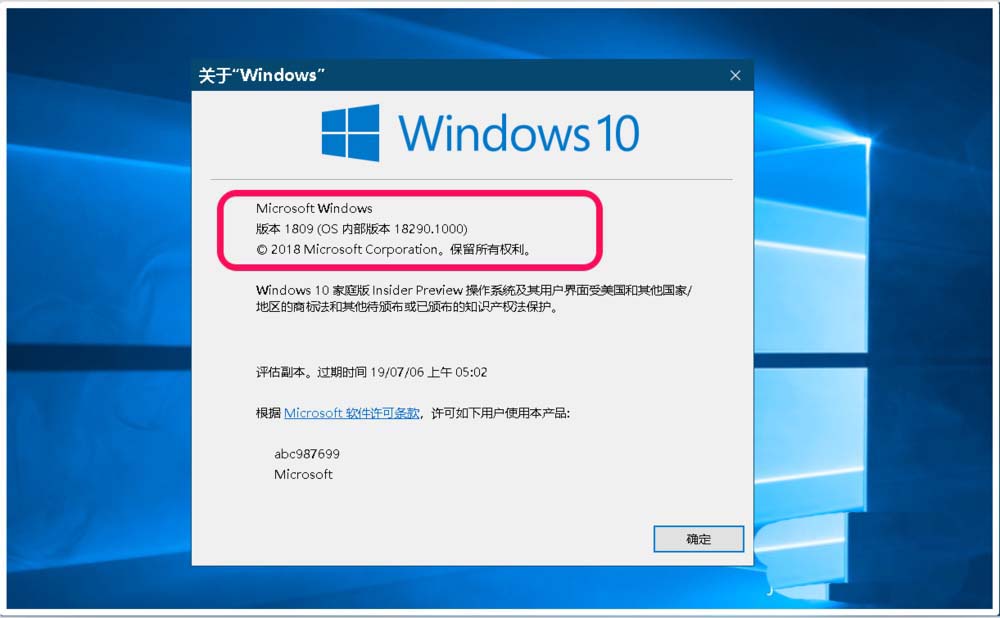
Windows 10系统更新升级的准备阶段:
第一步:准备:
Windows 10 Insider Preview 18298.1000 (rs_prerelease)
状态:Getting things ready 0% ~ 100%


第二步:下载
Windows 10 Insider Preview 18298.1000 (rs_prerelease)
状态:正在下载 0% ~ 100%
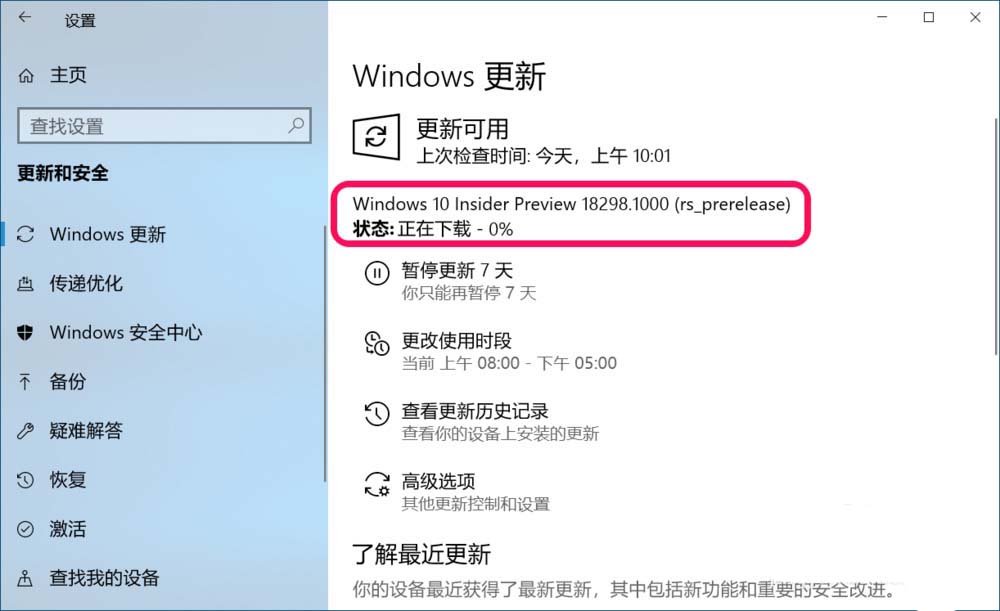
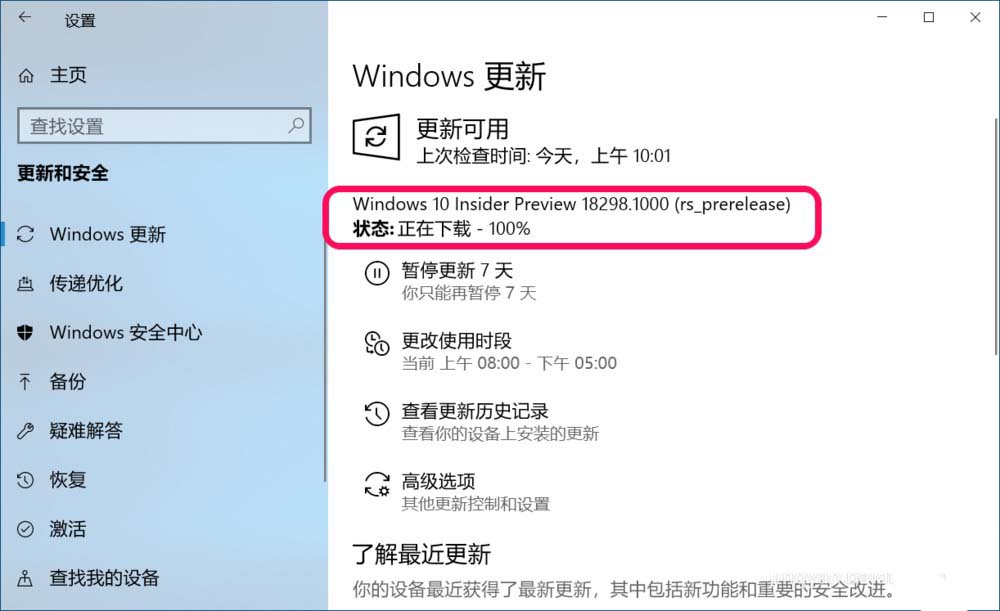
第三步:安装
Windows 10 Insider Preview 18298.1000 (rs_prerelease)
状态:正在安装 0% ~40%

Windows 10 Insider Preview 18298.1000 (rs_prerelease)版系统安装到40%左右时,弹出一个 你需要关注的事项 窗口,我们点击:确认;

接着又打开一个 基本准备就绪 的窗口,点击:关闭;

我们将 基本准备就绪 的窗口点击关闭后,安装继续进行,从 40% ~ 100%;
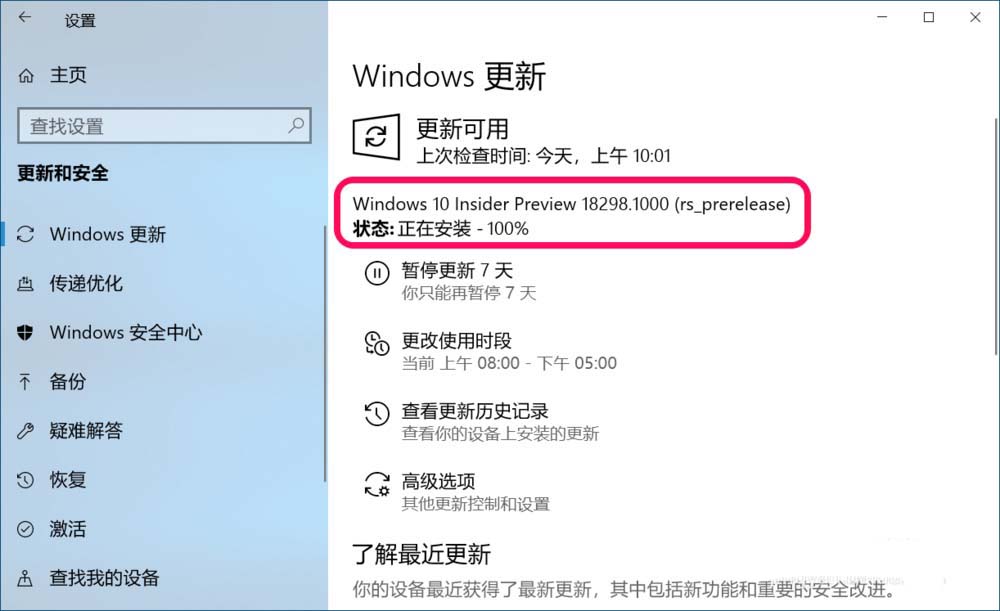
第四步:重启计算机
Windows 10 Insider Preview 18298.1000 (rs_prerelease)
状态:正在等等重启
点击:立即重新启动

二、Windows 10 更新升级到 18298.1000版系统阶段
此次更新升级与上一次不同,更新过程中需要重启电脑四次。
我们点击立即重新启动以后,进入配置Windows 10更新界面,显示:
正在配置 Windows 10更新
100%已完成
请不要关闭计算机

电脑第一次重启:
当配置更新到100%后,电脑第一次重新启动,重启后进入更新阶段:
进度为:0% ~ 48%(可能不太准确);
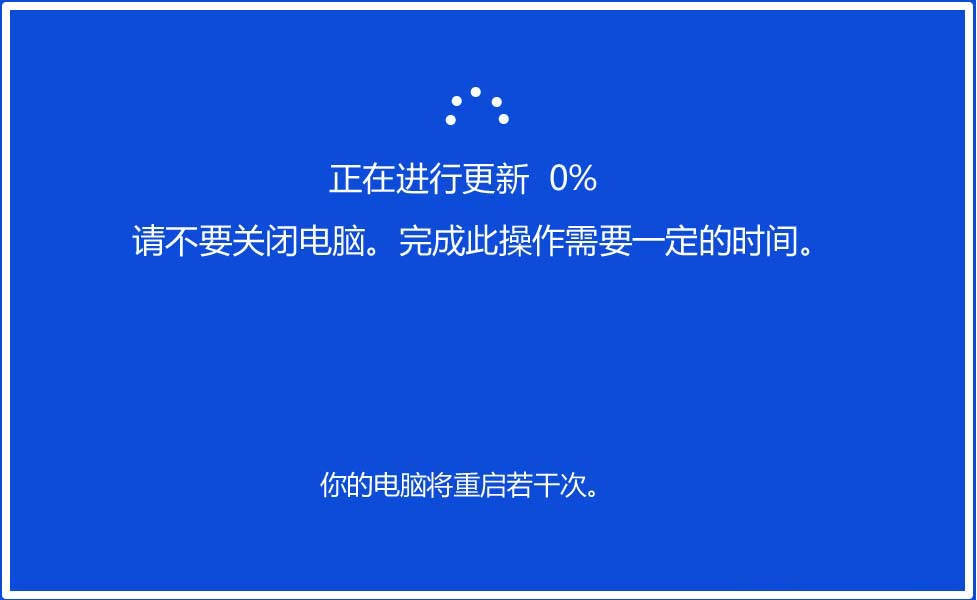
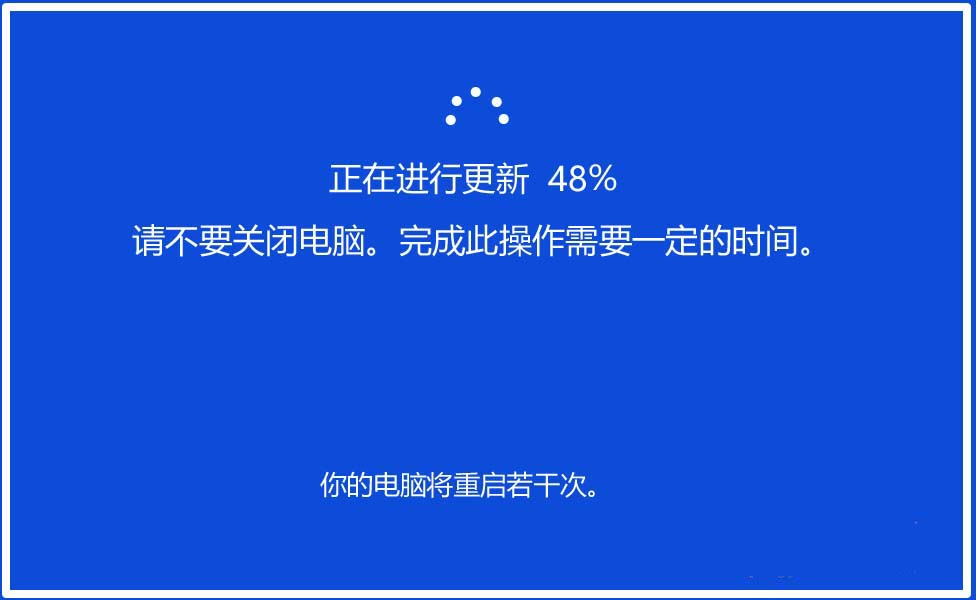
电脑第二次重启:
当更新到48%时,电脑第二次重新启动,重启后,继续更新:
48% ~ 84%(可能不太准确);

电脑第三次重启:
当更新到84%时,电脑第三次重新启动,重启后,继续更新:
84% ~ 100%;

电脑第四次重启:
当系统更新到100%以后,电脑重新启动,进入登录界面,我们输入登录密码即可进入系统桌面,在更新和安全- Windows更新 - 查看更新历史记录,可以看到:
Windows 10 Insider Preview 18298.1000 (rs_prerelease)
于 18/12/11 成功安装
在运行对话框中输入:Winver ,回车,也可以看到:
版本 1809(内部版本 18290.1000)
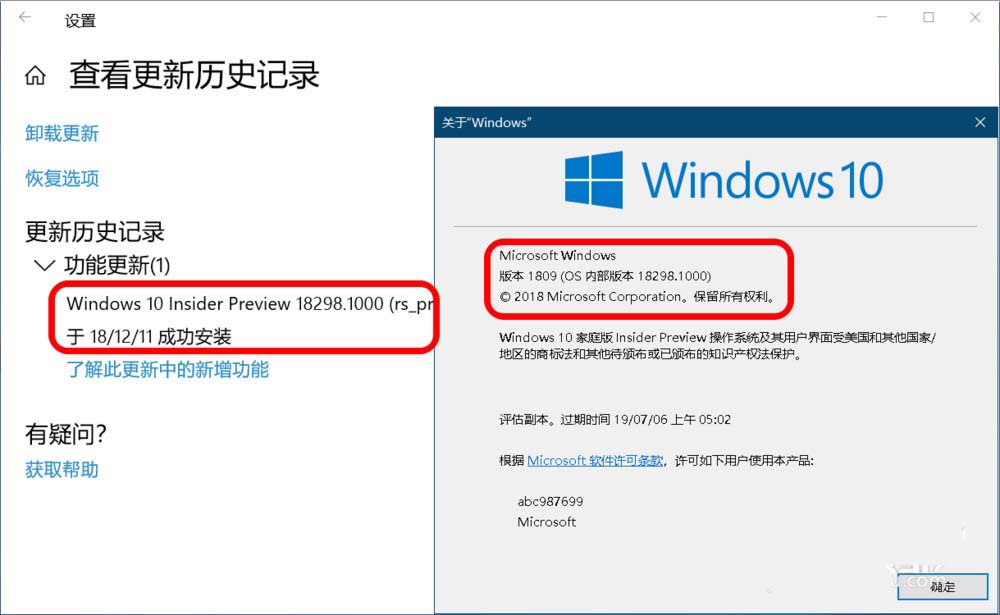
以上就是Win10 19H1快速预览版18298升级的图文教程,希望大家喜欢,请继续关注。